i tilfelleNår du flytter, kopierer, sletter eller endrer filer eller mapperFikk en melding"Ingen tilgang"Nyheter, Du vil bli avbrutt for dette.Ikke bekymre deg, du er ikke alene fordi brukere vil støte på dette problemet.
Og for å være sikker, vil denne siden hjelpe degPå Windows 10Fiks dette"Kontakt administratoren din for å nekte tilgang"Feil, Uten betalte verktøy eller programvare.
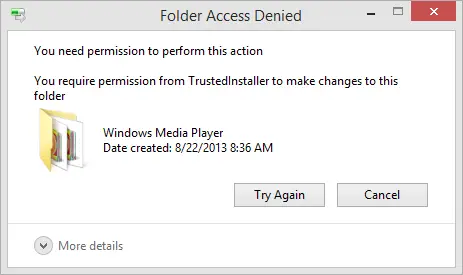
Først av alt, hva er problemet med tilgangsnektelse?
"Kan ikke kopiere filen.Det vises i moderne systemer i Windows"Ingen tilgang"problem.Det begrenser brukere fra å betjene/endre data, det vil si flytte, kopiere, slette eller oppgradere filer.I tillegg er slike begrensninger noen ganger nødvendige og noen ganger ubrukelige hindre brukere.
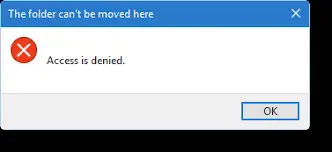
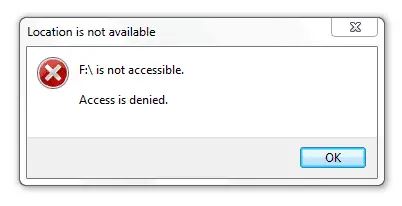
Potensielle årsaker til mappetilgang nektet
Denne mappetilgang nektet-feilen kan oppstå på alle Windows-plattformer.Windows 10, Windows 7, Windows 8/8.1 og til og med Windows XP-brukere møter disse problemene på grunn av følgende årsaker:
- Du er ikke eieren, eller eierskapet kan ha endret seg.
- Ingen tilgang til filer og mapper.
- Brukeren har ikke passende tillatelser.
- Brukerprofilen er ødelagt.
- Filkorrupsjon/infeksjon.
- datakryptering.
- Folderdrive er i bruk.
Derfor, for å løse disse problemene, er løsningen for enkel og ingen problemer.Bare følg denne trinnvise veiledningen riktig.Så dette er en steg-for-steg guide til hvordan du kan bli kvittWindows 10 tilgang nektethelMappeSpørsmålet, hvordan bruke filer sømløst uten forstyrrelser.
Hvordan fikse mappetilgang nektet i Windows 10
Det er mange løsninger på problemene ovenfor.Du kan se en trinn-for-trinn-guide for å implementere en spesifikk løsning for å eliminere problemet.
Merk: Prøv først å åpne en bestemt fil eller mappe med en administrator ved å høyreklikke på den, og deretter velge Kjør som administrator fra hurtigmenyen.Denne oppgaven bør utføres først.For utilgjengelige filfeil er dette en veldig vanlig løsning.
1. Løs problemet med nektet tilgang ved å legge til kontoen din i administratorgruppen
Denne løsningen antyder en av grunnene til at du ikke har eierskapsrettigheter på brukerkontoen du bruker.Dette skjer mest sannsynlig når du mister administratorrettighetene til kontoen din eller bruker en gjesteøkt, eller kontoen din ikke har noen administratorrettigheter eller eierskap (fordi den ikke er i administratorgruppen).
Som et resultat blir visse data (spesielt dataene i Windows-registret) utilgjengelige.For å løse dette problemet trenger du bare å gjenopprette kontoeierskap og legge til administrative rettigheter til gruppen.For å gjøre dette, følg disse enkle trinnene:
-
- Klikk påWindows + X,DeretterFra hurtigmenyenvelge"Databehandling".
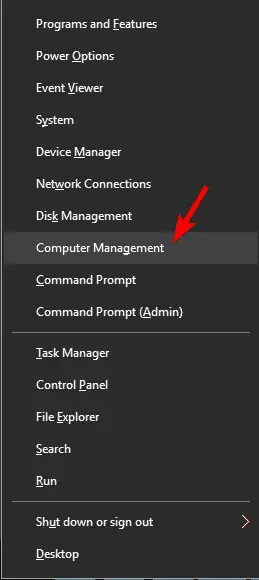
- i"Databehandling"Vindu, gå til "Lokale brukere og grupper"> "Grupper".
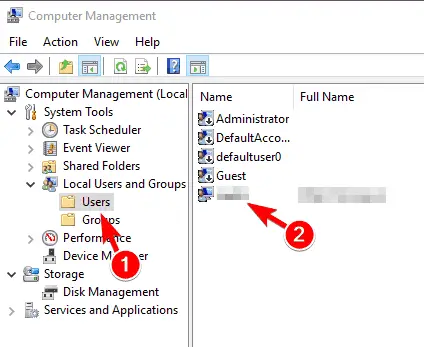
- HøyreklikkKontonavnet ditt og klikk på "Egenskaper".
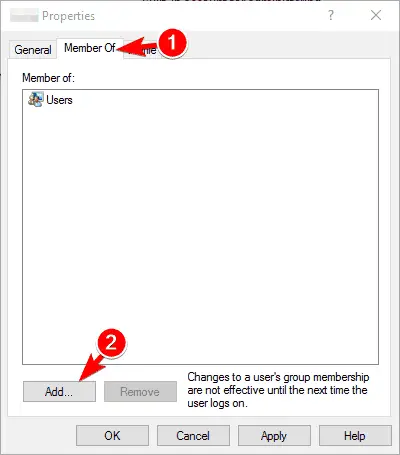
- Bytte til"medlem" Merkelapp.Klikk i tilleggLegg.
- I det angitte tekstfeltetType"Administratorer", Og klikk deretter "Sjekk navnet".
- Som et resultat vil den automatisk legge til administratornavnet og vise det til deg.Klikk på確定.
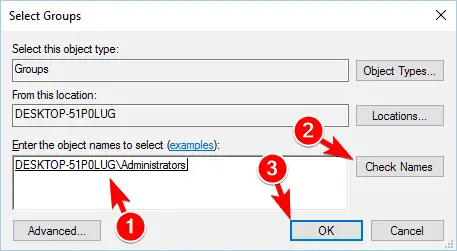
- Velg nå administratorer Og klikk Påfør , Klikk deretter OK.
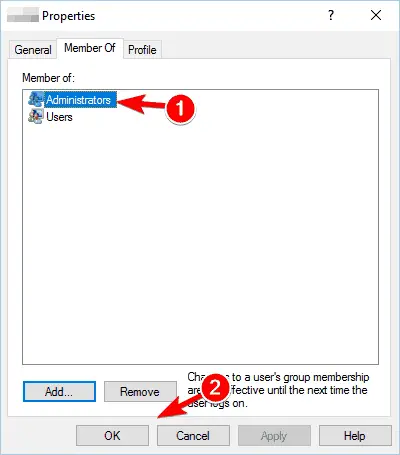
- Endelig,OmstartPC-en din.
- Klikk påWindows + X,DeretterFra hurtigmenyenvelge"Databehandling".
Du vil ikke lenger motta feilmeldinger og håper å fortsette arbeidet uten forstyrrelser.
Denne spesielle løsningen er egnet for følgende problem: brukeren har ikke administratorrettigheter og har derfor ikke tilstrekkelige rettigheter til å håndtere visse filer og mapper.
Dette kan skje hvis du mister administratorrettighetene til kontoen din under oppdateringen av en eldre versjon av Windows til en nyere versjon, eller hvis du ikke har noen administrative rettigheter eller eierskap til de spesifikke dataene i katalogen.
For å løse dette problemet, følg ganske enkelt trinnene nedenfor for å løse problemer med fil- og mappeeierskap:
- Først av alt,HøyreklikkpåMappe (offer) , Klikk deretterEgenskaper.

- Bytte til "Egenskaper"I vinduet "sikkerhet"Tab,klikk deretter"avansert"Knapp.
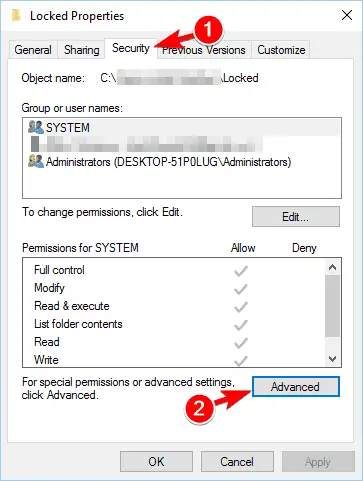
- Navigere tilEierdel(øverst), klikk deretterendring.
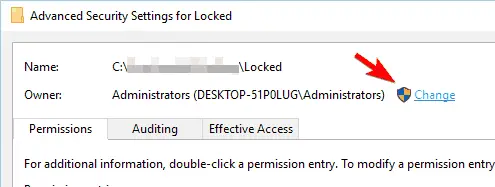 Merk: Du kan bli bedt om å oppgi administratorpassordet eller gi autorisasjonsbekreftelse her.Fyll ut og fortsett.
Merk: Du kan bli bedt om å oppgi administratorpassordet eller gi autorisasjonsbekreftelse her.Fyll ut og fortsett. - Velg brukere og grupperVinduet åpnes.Skriv inn brukernavnet du vil tildele eierskap til.Etter det, klikk Sjekk navn.Dette vil automatisk vise personens navn i tekstfeltet.
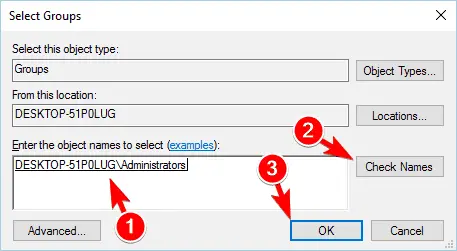 Merk: Kontonavnet det refereres til her er navnet på personen du vil tildele eierskap til.
Merk: Kontonavnet det refereres til her er navnet på personen du vil tildele eierskap til. - Klikk "Sikker"Og så sjekk " Bytt ut eieren av underbeholdere og gjenstander».
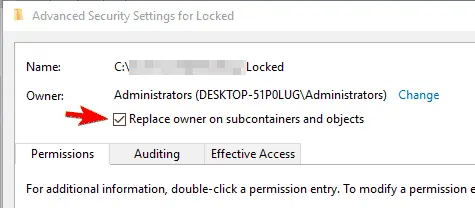
- Klikk til slutt " applikasjon",DeretterKlikk "OK"lagre endringer.
Her kan du bruke data jevnt uten ubehag.
3. Merk av for å løse problemet med tilgang nektet
DeFilen er ikke tilgjengelig.Nekt mappetilgangDet skjer noen ganger fordi brukeren ikke har tilstrekkelige tillatelser til å få tilgang til den nødvendige katalogenWindows 10Feil.
Tillatelser er visse regler som setter visse avtaler om hvordan data skal brukes.Disse tillatelsene kan hindre brukere i å endre dataene i mappen.For å løse disse problemene, følg de enkle trinnene nedenfor:
- HøyreklikkFilen eller mappen, og klikk deretter som P EGENSKAPER.
- Bytte til "sikkerhet"Tab, og klikk deretter "redigere"Knapp.
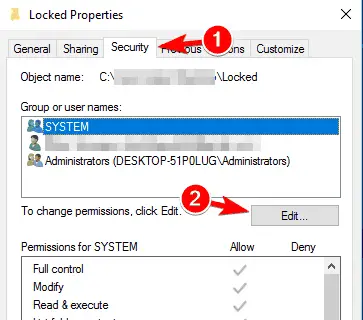
- å velgeavbrukernavn, Du vil gi tillatelse.Innvilget tillatelsei"Tillatt i kolonnenValgt"full kontroll" .
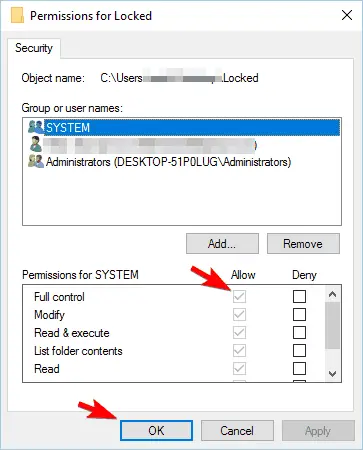 Eksperttips: Du kan selektivt klikke på avmerkingsboksene du mener er nødvendig eller nødvendig.
Eksperttips: Du kan selektivt klikke på avmerkingsboksene du mener er nødvendig eller nødvendig. - Klikk til slutt "Sikker",beste ønsker.
Håper dette problemet er løst.
4. Skjult administratorkonto
Windows har to innebygde kontoer i stedet for brukerdefinerte kontoer du oppretter.Den ene er den innebygde administratorkontoen og den andre er gjestekontoen, som ikke er det vi trenger.
Innebygde kontoer er forskjellige fra brukerdefinerte kontoer.Etter at du har aktivert denne kontoen, kan du få tilgang til Windows-katalogelementer eller begrensede elementer uten begrensninger.
Derfor, hvis den innebygde administratorkontoen er aktivert på en eller annen måte, kan dataelementet nås.Problemer knyttet til administratorrettigheter er løst her.Følg disse trinnene for å aktivere den skjulte administratorkontoen:
- Først, trykkWindows-tast + X,DeretterFra hurtigmenyenå velgeLedetekst (admin).
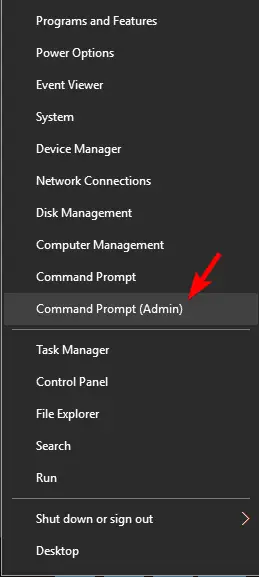
- 當 LedetekstenNår vinduet åpnes, skriv nettbrukeradministrator / aktiv: ja kommando.
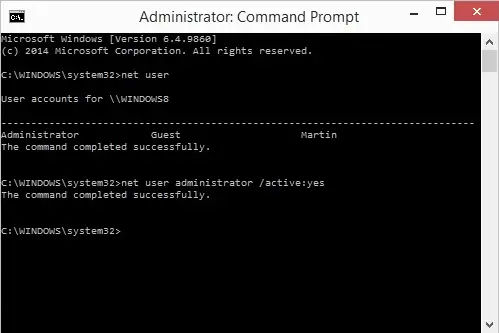 På denne måten kan du aktivereSkjult administratorkonto.
På denne måten kan du aktivereSkjult administratorkonto. - Nå bareLogg utFraNåværende kontoOg登錄til nyttAktivert konto.
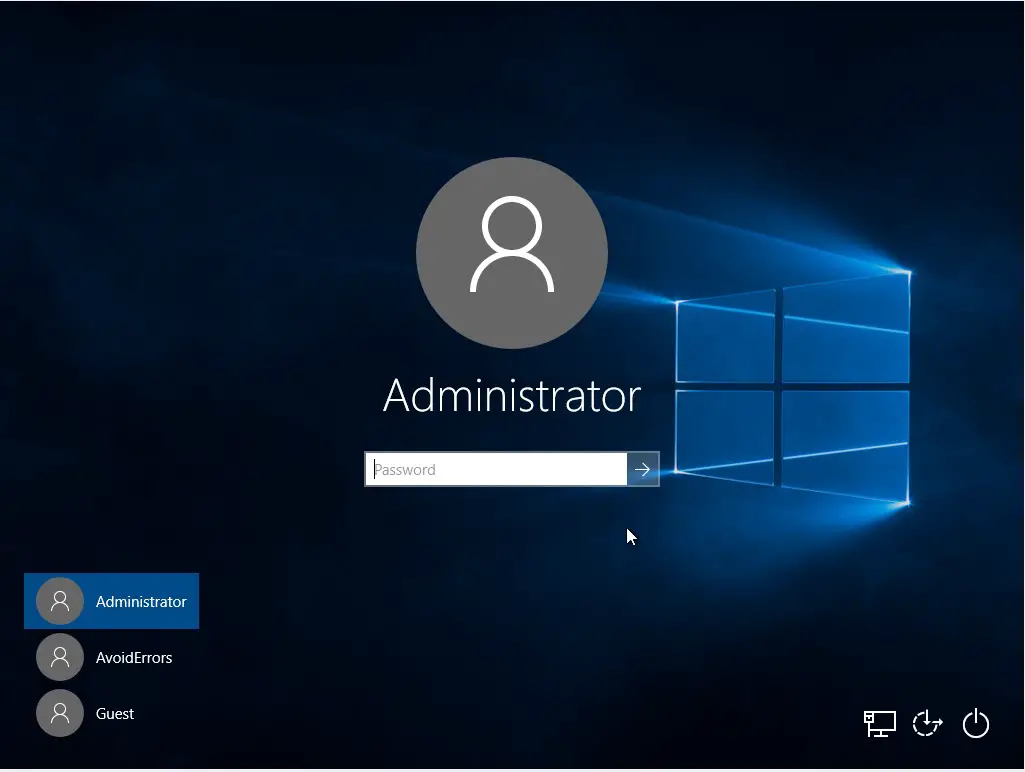
- Til slutt vil du kunne få tilgang til dataene dine uten problemer.
Merk: Hvis du ønsker å slette denne innebygde kontoen i trinn 2 i denne løsningen, skriv nettbrukeradministrator / aktiv: Nei.Derfor vil du ikke se dette kontoalternativet neste gang du logger på.
5. Løs problemet med mappetillatelse ved å slette krypteringen
Kryptering har en tendens til å gi sikkerhet mot unødvendig, uetisk eller uautorisert ødeleggelse.Uten sertifikatet som brukes til å kryptere filen, kan du ikke gå inn i den krypterte filen.For å sjekke om filen er kryptert, bare
- Klikk på egenskapene til den aktuelle filen eller mappen.
- Klikk på Avansert i kategorien Generelt.
- Se omValgt了 Krypter innhold for å beskytte data avmerkingsboksen.I så fall må du importere sertifikatet fra parten som krypterte det.
6. Deaktiver BitLocker
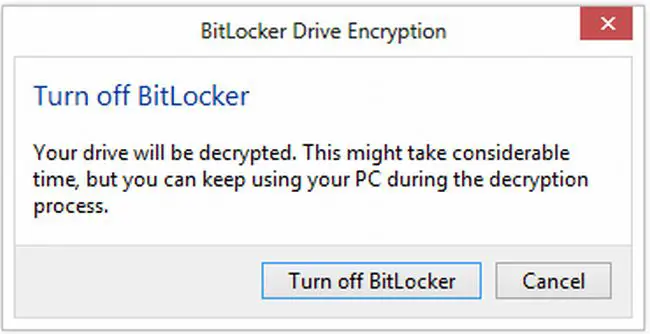
Noen snarveier til stasjonen som inneholder de faktiske filene er plassert i den beskyttede stasjonen, kalt en full-disk krypteringsstasjon.Denne funksjonen lar brukere låse hele volumet eller partisjonen for å øke sikkerheten.
Hvis BitLocker for en bestemt stasjon er slått på, kan ikke stasjonspartisjonen åpnes, og eventuelle filmapper i stasjonen kan ikke åpnes.
Derfor er det ikke mulig å lage en snarvei utenfor stasjonen.Selv noen underordnede innholdselementer som finnes utenfor disken, hvis overordnede element er plassert i den låste stasjonen, kan også hindre tilgjengeligheten til hele programmet.Prøv å låse opp mappen ved å oppgi krypteringspassordet.
7. Gjenopprett skadede filer
Det kan være mulighet for skade på enkelte filer i programmet eller selve programmet.Det kan være flere årsaker knyttet til dette, for eksempel et vinduskrasj.Denne skadede gjenstanden er ikke lett å reparere.
Folk kan alltid prøve å gjenopprette ødelagte data fra en eller annen kilde, eller bruke antivirusprogramvare til samme formål.
8. Slå av virusbeskyttelse og Windows-brannmur
Merk:Implementering av denne løsningen krever at du gjør det på egen risiko, da det kan føre til at du mister dine personlige data og antivirussikkerhet.
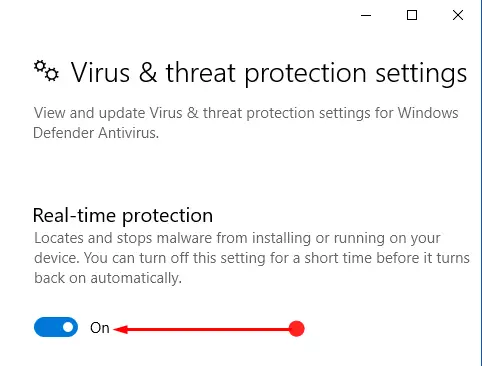
Noen ganger begrenser antivirus og Windows-brannmur brukernes tilgang til filer.
Dette er på grunn av sikkerhetsårsaker, fordi dataene kan inneholde virus eller noen potensielle trusler.Det er mange måter å deaktivere virusbeskyttelse og brannmurer på, men det er alltid risikoer.I tillegg er det å gjøre unntak fra disse filene i maurviruset en litt tryggere valgmetode.
9. Fjern skrivebeskyttelsen til den eksterne enheten
Skrivebeskyttelse er en funksjon i moderne stasjoner som ikke tillater brukere å manipulere data, det vil si flytte, kopiere eller slette filer fra enheten.Dette kan være den virkelige grunnen til at filen/mappen ikke er tilgjengelig.Prøv å deaktivere skrivebeskyttelsen, og du vil bli kvitt "Access Denied"-feilmeldingen.
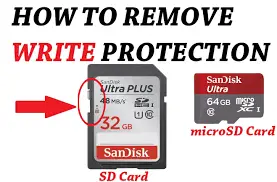
Konklusjon
Til slutt vil jeg avslutte saken.Håper at ved å nøye implementere alle løsningene ovenfor, kan du utelukkeWindows 10-mappetilgang nektetProblem og kunne fortsette å bruke filen din.


![Hvordan se Windows-versjonen [veldig enkelt]](https://infoacetech.net/wp-content/uploads/2023/06/Windows%E7%89%88%E6%9C%AC%E6%80%8E%E9%BA%BC%E7%9C%8B-180x100.jpg)


